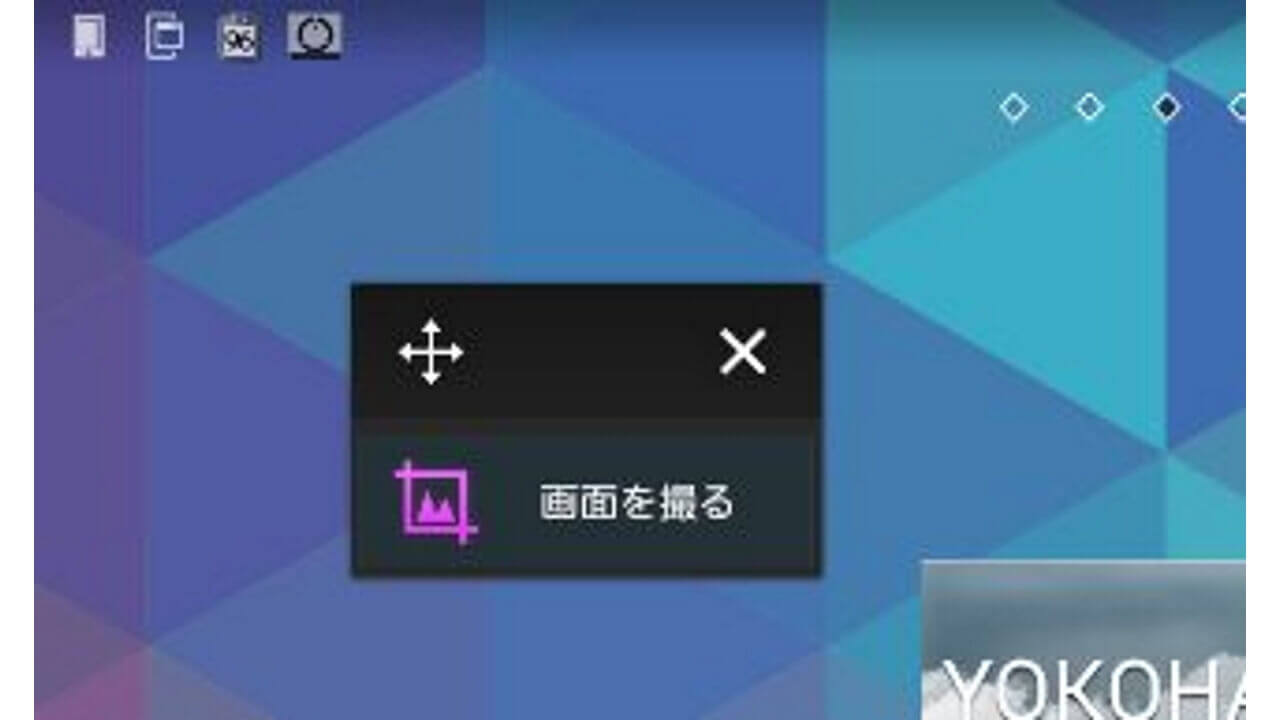Android端末単体のスクリーンショットを撮方法として”電源ボタン+ボリュームボタン下を長押し”がありますが、スモールアプリ対応にXperiaにはスモールアプリからスクリーンショットを撮る方法もあります。
違いは以下の通り。
- android標準:ファイル形式がpng
- Xperiaスモールアプリ:ファイル形式がjpg
この辺はだいたいの方が分かっていることかと思います。
ただファイル形式の違いがどのように作用するのかをちゃんと理解できていなかったので、下記記事を参考に、改めて勉強しておこうと思いました。
- jpgは大きな画像の容量を小さくすることができるが、編集する度に画像が劣化していく。
- pngは高解像度の画像を残せるが、場合によって>必要のない情報を含むため容量が大きくなる。
ってところですかね。
私がブログなどに画像を載せる場合は、ほとんどの場合がjpgに変換しています。
理由は画像の容量を少なくするため。
ただもし画像に修正や処理を施す場合はpngでのまま編集をし、最後にjpgに変換し載せるという方法ができるだけ気を遣った画像になり良さそうです。
ちなみにちょっと細かい点を挙げると、下のような違いもあります。

↓↓↓
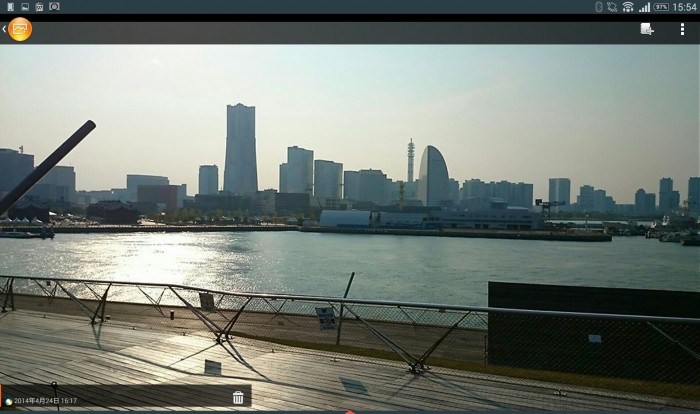

わかりますかね?
Xperiaスマートアプリでスクリーンショットを撮る場合はスマートアプリでスクリーンショット用のアプリを呼び出し”画像を撮る”をタップするわけですが、そのせいで各メニューが呼び出されています。
画像をタップした時に動作を認識して何かを呼び出してしまう場合はXperiaスモールアプリでのスクリーンショットは適しません。
個人的にはだいたいの場合がandroid標準のスクリーンショットを使用して、メールで送る場合などは先にjpgに変換して添付しているのでそこまでの弊害はありませんが、こういう細かいことも知っておくと良いかもしれないと思います。